管道查看器 UI
编辑管道查看器 UI
编辑管道查看器 UI 提供了对复杂管道配置的行为和性能的额外可见性。使用管道查看器可以可视化和监控复杂 Logstash 管道配置的行为。您可以查看和交互式地使用树状视图,该视图显示管道拓扑、数据流和分支逻辑。
如果 CPU% 和事件延迟的值异常,则管道查看器会突出显示这些值。此信息可帮助您快速识别处理速度过慢的情况。
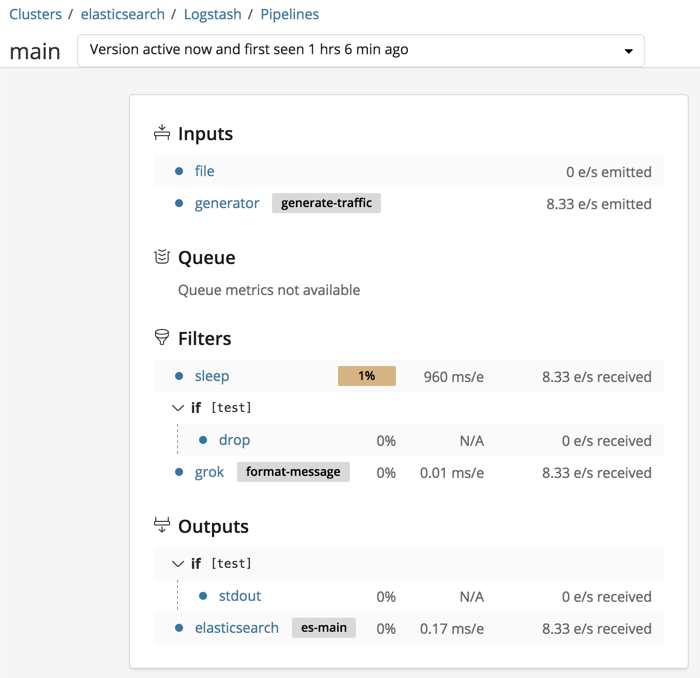
先决条件
编辑在使用管道查看器之前
- 配置 Logstash 监控.
- 启动要监控的 Logstash 管道。
Logstash 开始将指标发送到监控集群。
查看管道
编辑要查看管道
- Kibana → 监控 → Logstash → 管道
每个管道都由管道 ID(默认为main)标识。对于每个管道,您会看到在选定时间范围内运行管道的吞吐量和节点数。
树中的许多元素都是可点击的。例如,您可以单击插件名称以展开详细信息视图。
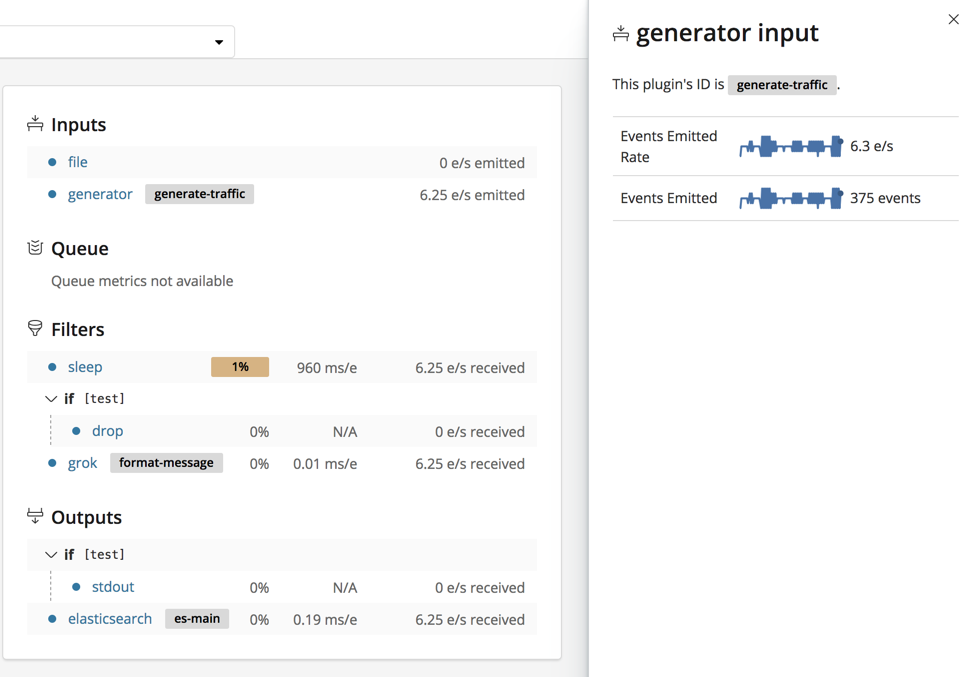
单击分支名称旁边的箭头可以折叠或展开它。
注意事项和最佳实践
编辑使用语义 ID。 配置 Logstash 管道中的阶段时,请指定语义 ID。否则,Logstash 会为您生成它们。语义 ID 可以帮助您识别导致瓶颈的配置。例如,您的管道中可能运行着多个 grok 过滤器。如果您已指定语义 ID,则可以一目了然地看出哪些过滤器速度慢。语义 ID(例如 apacheParsingGrok 和 cloudwatchGrok)会指出导致瓶颈的 grok 过滤器。
异常值。 速度异常慢或其他异常的值和统计数据将被突出显示。这并不一定表示存在问题,但它会突出显示潜在的瓶颈,以便您可以快速找到它们。
由于其工作性质,某些插件比其他插件慢。例如,您可能会发现使用复杂正则表达式的 grok 过滤器运行速度比仅添加字段的 mutate 过滤器慢得多。在这种情况下,grok 过滤器可能会被突出显示,尽管可能无法进一步优化其工作。
版本控制。 版本信息可从管道 ID 旁边的下拉列表中获取。每次修改管道时,Logstash 都会生成一个新版本,并存储多个版本的管道统计信息。使用此信息查看随时间推移的变化如何影响吞吐量和其他指标。Logstash 不会存储多个版本的管道配置。